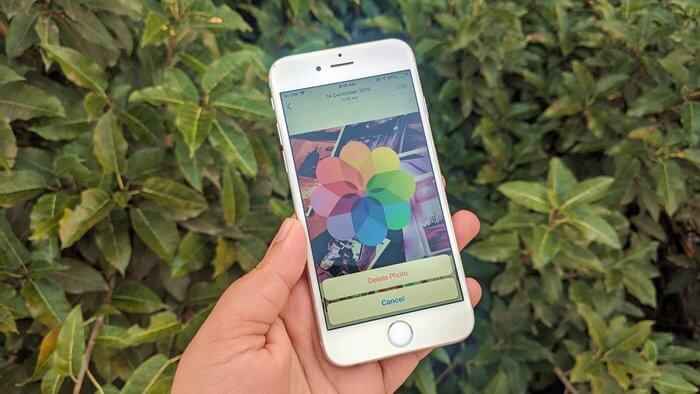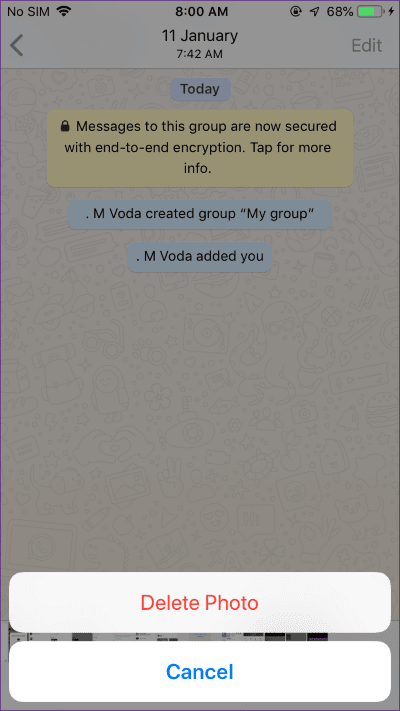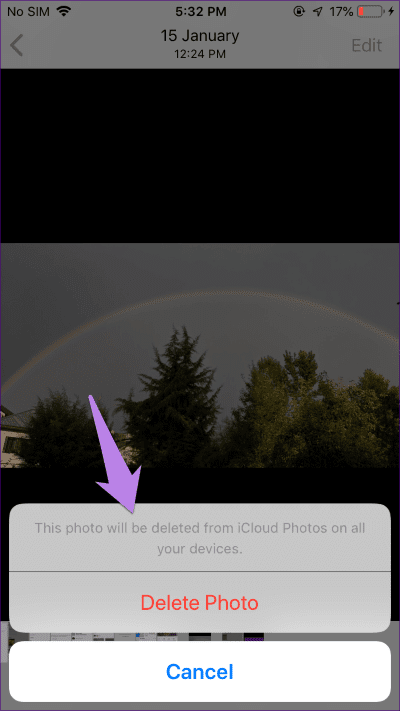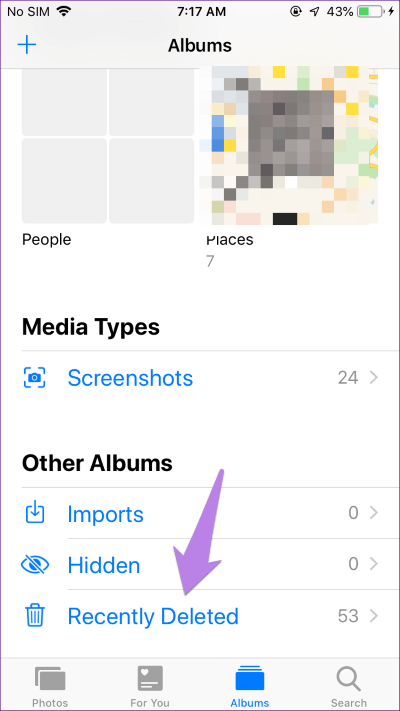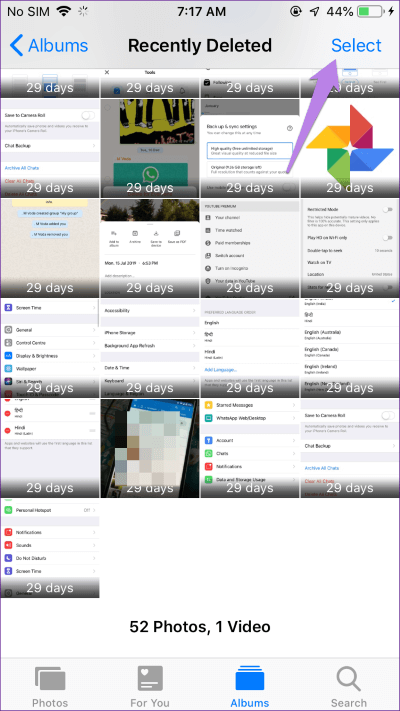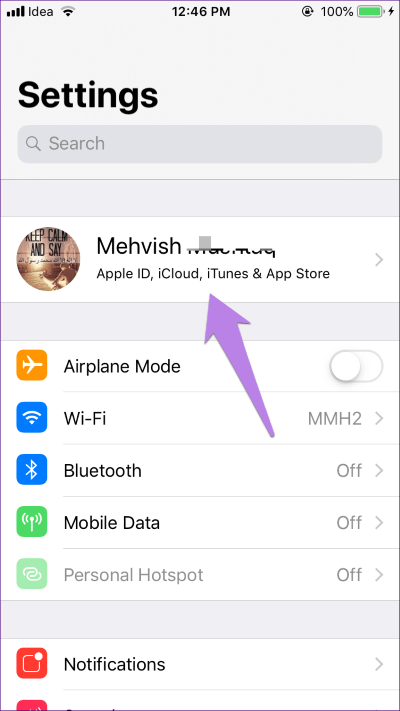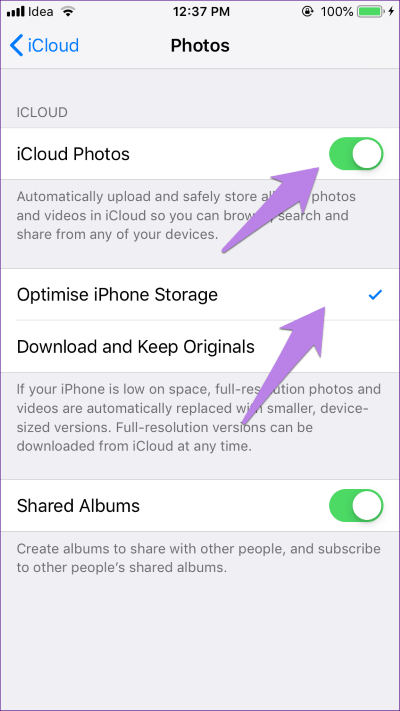ماذا يحدث عند حذف الصور من iPhone
يجب أن يكون حذف صورة من الهاتف مهمة سهلة. على الرغم من أن النتيجة غير مرضية ، خاصةً عند حذف الصور من هاتفك المتصل بالخدمات السحابية. ربما لاحظ الكثير منكم أن صورهم قد اختفت من iCloud عندما قمت بحذفها على جهاز iPhone الخاص بك. لماذا حدث هذا؟ وماذا يحدث عند حذف الصور من جهاز iPhone الخاص بك؟ العثور على الجواب في هذا المقال.
إذا كنت مبتدئًا في الخدمات السحابية ، فيجب أن تتساءل عما إذا كنت تقوم بحذف الصورة الأصلية أو نسختها. حسنا ، الجواب يعتمد على أشياء كثيرة. أولاً ، يعتمد ذلك على التطبيق الذي تستخدمه لحذف الصور. هل هو تطبيق Apple Photos أو تطبيق معرض آخر مثل صور Google؟ لقد قمنا بتغطية نتائج حذف الصور من Apple Photos في هذا المنشور.
في تطبيق Apple Photos ، تعتمد النتيجة على شيئين – سواء كان iCloud قيد التشغيل أو لا. دعونا نرى كيف يؤثر ذلك على صورك.
ما الذي يحدث عندما تقوم بحذف الصور من IPHONE عندما يكون وضع iCloud مغلقًا
هذا يعتمد مرة أخرى على شيئين. أولاً ، إذا لم تقم بتشغيل النسخ الاحتياطي لـ iCloud للصور على هاتفك الحالي ، فسيؤدي حذف الصور ببساطة إلى إزالتها من هاتفك.
ومع ذلك ، إذا سبق لك تشغيل iCloud وتم مزامنة صورك مع iCloud ، فإذا قمت بإيقاف تشغيل iCloud وحذفت الصور ، فستتم إزالتها من هاتفك فقط. ولكن إذا قمت بتمكين iCloud Photos مرة أخرى على نفس الهاتف باستخدام نفس حساب Apple ، فستتم إزالة الصور التي قمت بحذفها على هاتفك من iCloud أيضًا إذا تمت مزامنتها مسبقًا. قد يكون هذا هو السبب وراء قيام iCloud بحذف صورك.
ما الذي يحدث عندما تقوم بحذف الصور من جهاز iPhone عندما يكون iCloud في وضع التشغيل
على الرغم من أن الأمور بسيطة عندما يكون iCloud قيد التشغيل ، إلا أن العديد منهم لن يعجبهم التداعيات بغض النظر عن الطريقة التي تستخدمها لحذف الصور من iCloud.
عند تمكين صور iCloud على جهاز iPhone الخاص بك ، والضغط على زر الحذف للصورة ، ستتم إزالته من iCloud وأجهزة Apple الأخرى المتصلة بحساب iCloud نفسه. يحدث ذلك لأن صورك تتزامن باستمرار مع iCloud. لذلك ، ستؤدي إزالة صورة من جهاز واحد إلى إزالتها من الكل.
للأسف ، لا يمكن إزالته من iPhone فقط. لحسن الحظ ، سوف يذكرك هاتفك أن حذف الصورة من هاتفك سيؤدي إلى إزالتها من كل مكان قبل تأكيد الحذف.
نصيحة: هل تستخدم صور Google على جهاز iPhone أو iPad؟ تعرف على سبب حذف صور iCloud الخاصة بك عند حذف الصور من صور Google على iPhone.
كيفية استرجاع الصور المحذوفة مرة أخرى على IPHONE
إذا قمت بحذف بعض الصور بطريق الخطأ على جهاز iPhone الخاص بك ، يمكنك استعادتها بسهولة. هذا ممكن بمساعدة الألبوم المحذوف مؤخرًا.
عند حذف الصور ، ينتقلون إلى المجلد المحذوف مؤخرًا حيث تقيم لمدة 30 يومًا. يمكنك استرداد الصور في غضون 30 يومًا من حذفها. إذا لم تقم بذلك ، فسيتم حذفها إلى الأبد.
إذا تم تمكين iCloud Photos على جهاز iPhone الخاص بك ، فيمكنك استرداد الصور المحذوفة من أي جهاز متصل بـ Apple وحتى من iCloud على الويب. ليس من الضروري استخدام نفس iPhone لاستعادة الصور.
إليك كيفية استعادة الصور المحذوفة على iPhone.
الخطوة 1: افتح تطبيق Apple Photos واضغط على علامة تبويب الألبومات في الأسفل. قم بالتمرير لأسفل وانقر فوق الألبوم المحذوف مؤخرًا.
الخطوة 2: انقر فوق تحديد واختيار الصور التي تريد استردادها. اضغط على استعادة.
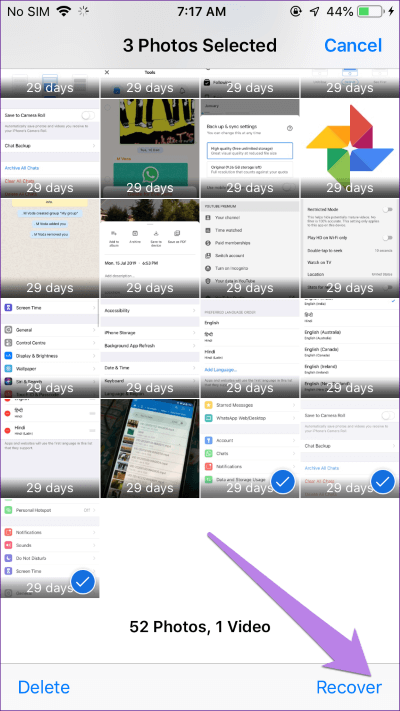
نصيحة: لتحديد صور متعددة ، حدد صورة وبإصبعك على الصورة ، اسحب إصبعك لتحديد الصور ومقاطع الفيديو الأخرى.
غير قادر على حذف الصور على IPHONE
في حالة عدم قدرتك على حذف الصور من جهاز iPhone الخاص بك ، أو ظهور الصور مرة أخرى بعد حذفها ، فقد يكون السبب هو برنامج iTunes. إذا قمت بإضافة هذه الصور من iTunes ، فأنت بحاجة إلى مزامنة هاتفك مرة أخرى مع الكمبيوتر عبر iTunes. بعد ذلك ، قم بإلغاء تحديد الصور لحذفها من هاتفك. في بعض الأحيان ، تشكل الصور في الخدمات السحابية الأخرى على iPhone مشكلة أيضًا.
كيفية تحرير التخزين المجاني على IPHONE دون حذف الصور
إذا كنت تقوم بحذف الصور فقط لتحرير مساحة التخزين على جهاز iPhone أو iPad ، فهناك بدائل أفضل. دعونا التحقق منها.
1. تمكين تحسين التخزين iPhone
تُعرف باسم Optimize iPhone Storage ، وهي ميزة أصلية تقدمها Apple لـ iCloud Photos. يستبدل النسخة الأصلية من الصورة على جهاز iPhone الخاص بك عن طريق إصدار مضغوط ، وبالتالي توفير مساحة. هذا لا يعني حذف الصورة الأصلية. إنه آمن وسليم في iCloud Photos.
بمجرد تمكينه ، تبدأ الميزة في العمل تلقائيًا عندما يكون جهازك منخفضًا في مساحة التخزين. على سبيل المثال ، إذا كان لديك 50 غيغابايت من الصور ومقاطع الفيديو ، فسيشغل جهاز iPhone الخاص بك حوالي 1.5-3 غيغابايت فقط باستخدام ميزة تحسين تخزين iPhone.
لتمكينه ، انتقل إلى الإعدادات على iPhone الخاص بك. ثم ، اضغط على اسمك ، تليها iCloud.
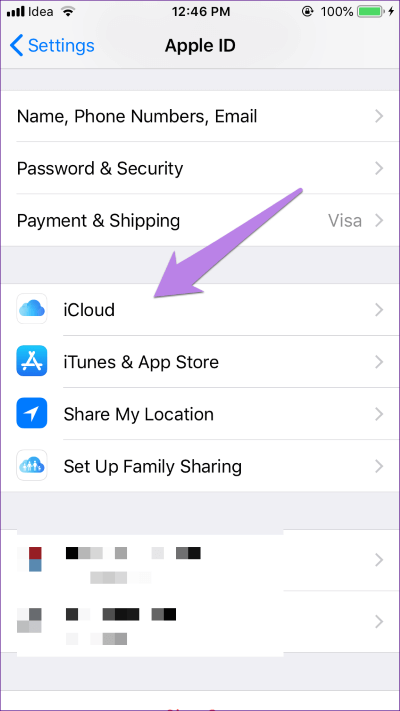
اضغط على الصور. تمكين صور iCloud إذا لم تكن كذلك. ثم ، انقر فوق تحسين تخزين iPhone.
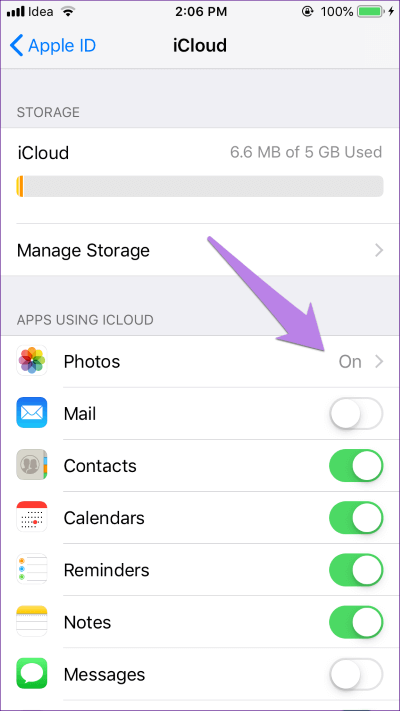
2. استخدام تطبيق صور Google
صور Google هي بديل رائع لصور iCloud. كما يأتي مع ميزة أصلية لتحرير مساحة التخزين على هاتفك. على عكس iCloud ، لن تشغل مساحة على هاتفك إذا كنت تستخدم خيار Free up storage الذي توفره صور Google. تعد المساحة الحرة وسيلة رائعة لحذف الصور من iPhone فقط وليس من صور Google. إذا أعجبك التطبيق ، يمكنك نقل صور iCloud إلى صور Google.
حذف الصور مؤقتا
يحذف الكثير من الأشخاص الصور مؤقتًا من جهاز iPhone لإخفائها عن الآخرين. لكنك لست بحاجة إلى القيام بذلك. ماذا لو نسيت استعادة الصور؟ ثم ، سوف يتم حذفها إلى الأبد. ما يجب عليك فعله هو إخفاء الصور باستخدام الميزة المدمجة لتطبيق Apple Photos.